오큘러스 퀘스트2에 기본으로 들어있는 안면폼에 알레르기 반응이 발생한다는 이슈 때문에 퀘스트2를 구매하신 분들은 무상으로 교체용 개량된 안면폼을 무료로 받을 수 있습니다.
- 신청방법
https://tickets.oculusvr.com/hc/ko/requests/new?ticket_form_id=360001267272
위 링크로 가셔서 정보를 입력합니다
-요청 유형란에 "탈부착가능 안면 쿠션커버사용과 관련하여 피부 자극..." 선택
-이메일 주소에 본인 이메일 주소 입력 (오큘러스 계정 이메일 추천)
-이름, 성 입력 (영어로 입력)
-전화번호 입력 (전화올일은 없음, 국가번호 포함해서 입력해줌)
-저희에게 연락주신 사유에 "새로운 탈부착 가능 안면쿠션커버를 받고 싶다" 선택
-오큘러스 계정에 로그인할때 사용하는 이메일 주소 입력
-오큘러스 구매처 입력(오큘 직구면 oculus.com 입력 아니면 구입처 입력)
-주문번호입력(오큘러스 공홈구매자한정, 오큘러스사이트 본인 구매내역에서 확인가능, 필수입력사항아님)
-"도움이필요하거나...." - 필수입력사항 아님 공란으로 둠
-시리얼 번호 입력 (시리얼 번호는 박스 측면 가장 긴 바코드 아래번호 )
*혹은 오큘러스 휴대 폰 앱에 연동된 기기 정보에서 확인 가능
*혹은 오큘러스 로그인 후 퀘스트2 주문내역에서도 확인 가능
-제품 구매한지 30일이 경과했냐는 질문에 예, 아니오로 선택 (영향없음)
-Guest user로 상품을 구입했습니까 질문에 예, 아니오로 선택
-첨부파일로 구매 영수증 첨부 (공홈 구매시 주문완료화면 캡쳐해서 올리면 됨)
타 업체 구매시 타업체에서 받은 영수증 첨부
*** 공홈 구매와 타 업체 구매가 아래 뜨는 항목이 좀 다르게 나옵니다만 시리얼 번호와 영수증 첨부가 중요하니 기타 내용들은 영향이 없습니다.
이렇게 제출을 하면 등록된 이메일로 몇일 안에 답변이 옵니다.
오큘러스에 연락해서 고맙다. 니 걱정 잘 이해했고 원래 들어있는 안면폼이 우리 스탠다드에 맞지 않는데 니가 스킨 트러블이 있다면 니가 구입한 퀘스트2 시리얼 번호랑 배송할 주소 알려줘라. 뭐 이런내용

받은 이메일 회신으로 시리얼 번호와 배송받을 주소를 보내줍니다.
미국에서 UPS로 배송되기 때문에 주소는 영어로 입력해 줍니다.
그럼 바로 정보 제공해줘서 고맙다 조만간 업데이트 알려줄께 라고 답변이 옵니다.
그리고 머지않아 오큘 서포트에서 교체용 안면폼 무상으로 보내줄께 1-3일 정도만 기다려
라고 또 답변이 옵니다.
몇일을 또 기다리면 위와 같은 이메일이 오는데 무료 안면폼 상품 링크가 같이 옵니다.
이메일에 온 링크를 클릭하면 오큘러스 사이트로 이동해서 해당 상품을 장바구니에 넣고
주문을 하면 됩니다. 가격은 0으로 뜹니다.
참고로 이 주문은 본인 오큘러스 주문 현황에는 뜨지 않으니 주문 현황에 안나온다고
혹시 주문 안된건 아닌가 걱정하실 필요없습니다.
그리고 어느정도 기다리면 배송중이라는 이메일과 함께 배송번호가 옵니다.
배송은 UPS를 통해서 미국에서 바로 날라옵니다.
제 경우 호주로 배송되는데 일주일 걸렸습니다.
제품 포장 상자입니다.
퀘스트2에 부착할 수 있는 폼 거치대와 교체용 폼 2개가 들어있습니다.
거치대는 코등으로 빛이 새는걸 막는 커버도 있습니다.
거치대를 먼저 부착하고 (퀘스트2에 들어있는 안경 스페이서와 함께 설치는 불가능)
벨크로 방식으로 교체용 폼을 탈부착 가능합니다.
착용감은 기본 폼 보다는 푹신하고 얼굴을 짓누르지 않아서 좋습니다.
안경 스페이서를 사용을 못하지만 거치대가 폭이 넓어서 안경을 쓰고 착용함에도
전혀 불편함이 없습니다. (안경이 크면 폼 때문에 양 옆에 눌릴 수도 있음)



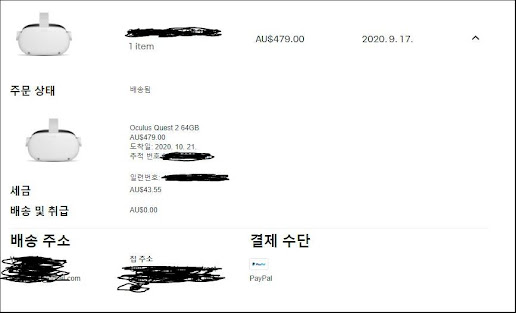



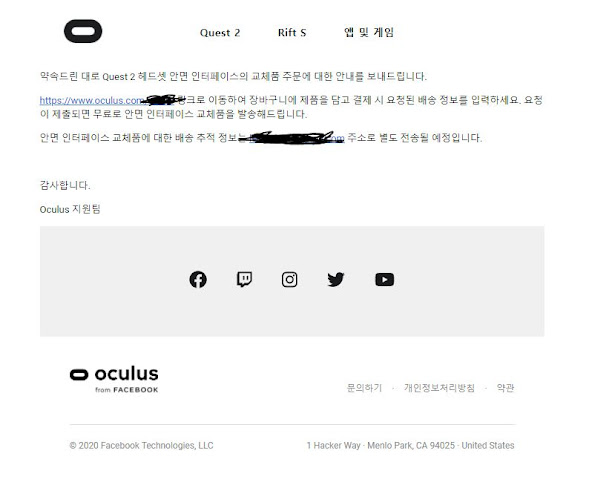






댓글
댓글 쓰기